平时写日志基本都是用markdown了,真的非常喜欢这种风格。同时,pdf也是我们常用的一种文字存储方式,所以我需要用到markdown转换成pdf。
经过筛选,决定了使用Pandoc这个工具。接下来就介绍一下如何使用这个工具吧。
一、Pandoc及其依赖的安装
1.pandoc的安装
github上的下载地址:
https://github.com/jgm/pandoc/releases
安装完成后打开cmd,输入pandoc --version,如图所示:
2.Miktex的安装
官网下载地址:
https://miktex.org/
安装完成后打开MiKTeX Settings(admin),如图:
选择 Packages 标签 -> 选择 “Language Support” 底下的选项 “Chinese,Japanese, Korean” -> 应用
二、使用
pandoc --help如图所示:
那么怎么转化呢?
在cmd中输入
pandoc input.md -o output.pdf --pdf-engine=xelatex -V mainfont="SimSun"
这样仍然会出现一些问题,比如会超出边界的问题,这就需要使用模板了。之后再更新吧。
现在这个方法好像不行了,总是会报错。








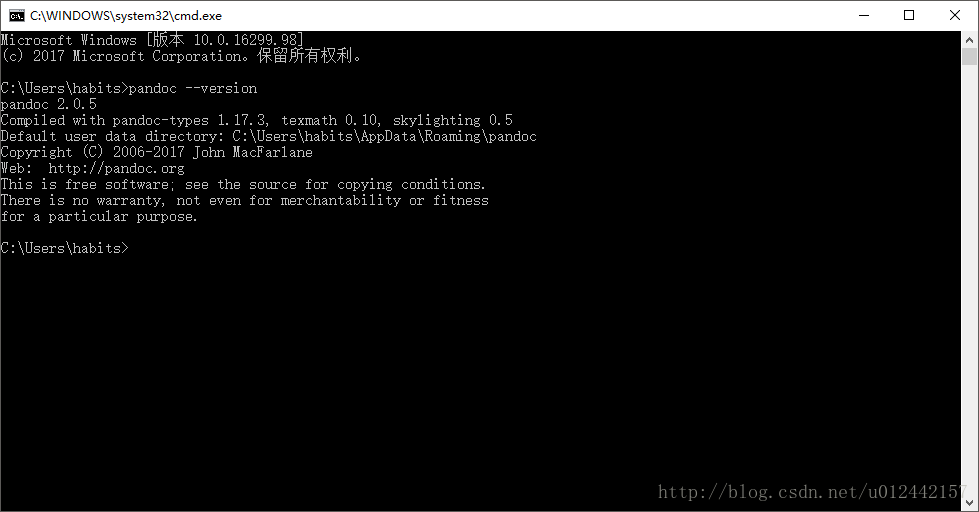
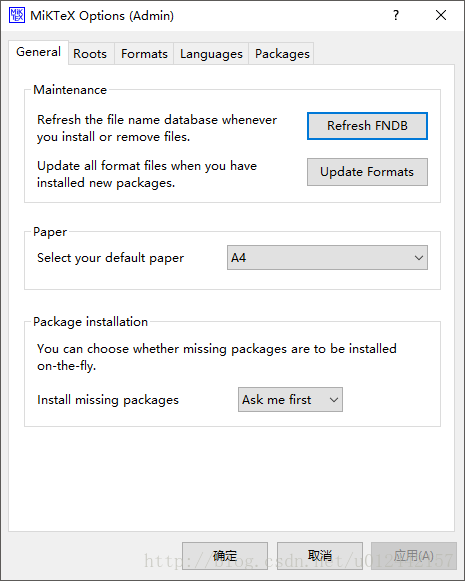
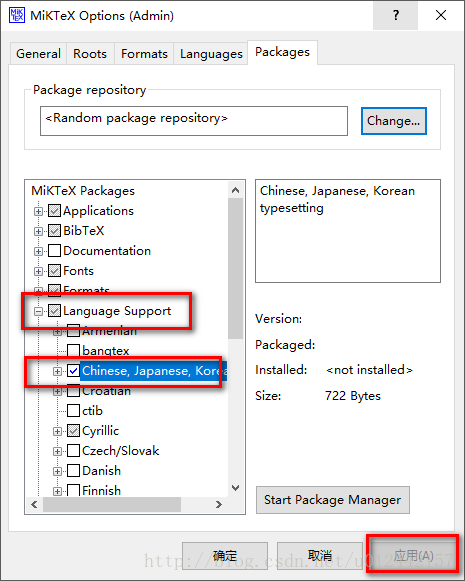
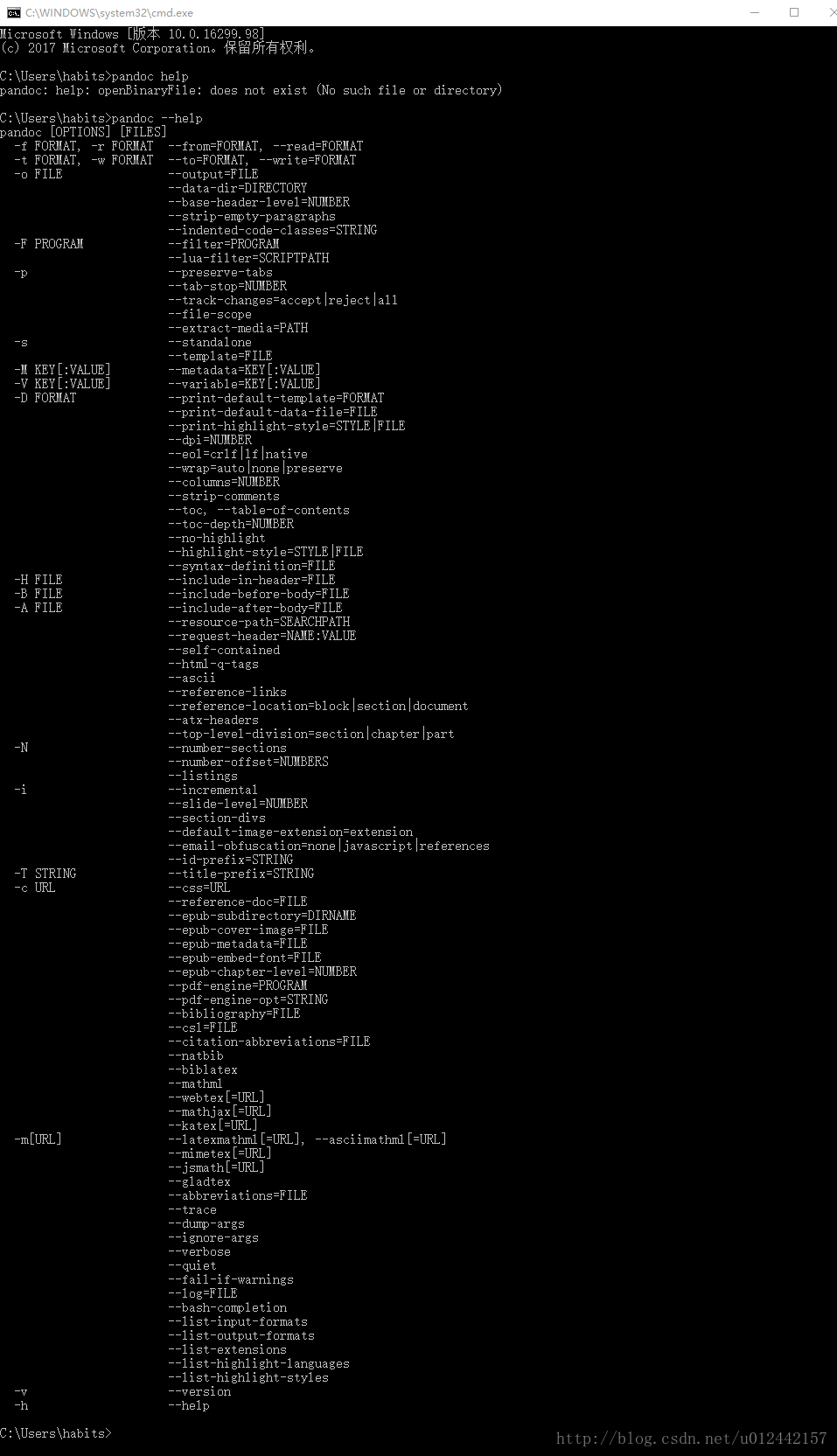














 2538
2538











 被折叠的 条评论
为什么被折叠?
被折叠的 条评论
为什么被折叠?








